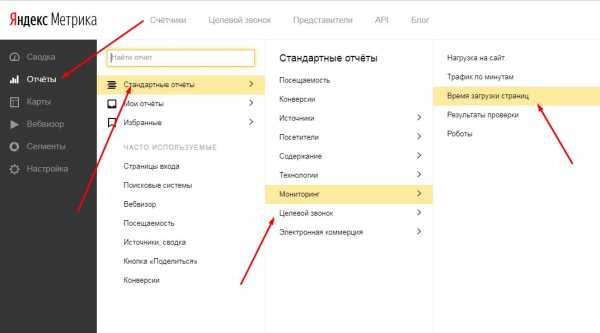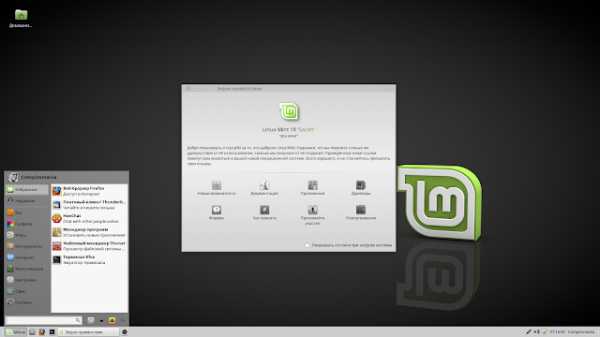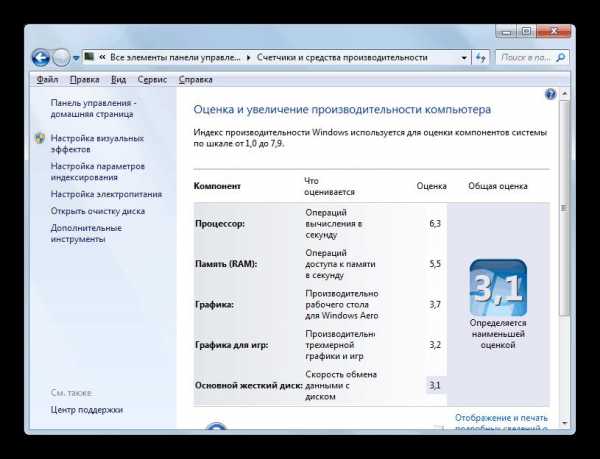Stalker зов припяти оптимизация
Настройки игры Зов Припяти » ☢ GK-S.T.A.L.K.E.R
ПАРАМЕТРЫ r1_* (для режима DirectX 8)
r1_dlights [on,off]Вкл./Выкл. свет от вашего фонарика. Не рекомендую его выключать, а то ночью слишком страшно будет :)
r1_dlights_clip [10.000 - 150.000]Возможно, это влияет на дальность освещения вашим фонариком.
r1_glows_per_frame [2 - 32]Установка числа источников света. Не сильно влияет на качество графики и на ФПС.
r1_lmodel_lerp [0.000 - 0.333]Регулирует величину линейной интерполяции освещения модели. Короче, при повышении значения возрастёт качество графики некоторых моделей, например, вашего оружия.
r1_ssa_lod_a [16.000 - 96.000]Регулирует основной Уровень Детализации (LOD), чем выше величина, тем больше детализация и видимость объектов на расстоянии, но за счет легкого падения FPS.
r1_ssa_lod_b [16.000 - 64.000]Установка подобна предыдущей, но управляет детализацией некоторых объектов на карте. Снова, чем выше значение, тем меньше ФПС.
r1_tf_mipbias [-0.500 - 0.500]Управляет чёткостью текстур на расстоянии. При уменьшении значения текстуры будут более чёткие, но за это придется платить незначительным падением ФПС. Повышение параметра сделает текстуры размытыми, но может чуть-чуть поднять ФПС.
ПАРАМЕТРЫ r2_* (для режима DirectX 9)
r2_aa [on,off]Эта опция включает т.н. псевдосглаживание. Это не является настоящим антиальясингом, а просто немного размазывает картинку на экране. Если у вас ЖК монитор, вы можете получить похожий эффект нахаляву, поставив разрешение экрана чуть меньше родного :) При его включении немного падает ФПС. Если включить эту опцию в DX10-режиме, это может привести к появлению артефактов.
r2_aa_kernel [0.300 - 0.700]Регулирует величину псевдосглаживания. Чем выше значение, тем сильнее размытие. Значение 0.300 даёт разумную величину размытия.
r2_aa_break [0.000000 - 1.000000,0.000000 - 1.000000,0.000000 -1.000000]Эта опция регулирует расстояние, на котором действует псевдосглаживание. Вы можете сами подобрать удобное вам значение, но их увеличение не обязательно означает прирост качества. Например, значение r2_aa_break 0.000000,1.000000,0.000000 даст чёткие закрытые помещения и размытые открытые пространства.
r2_aa_weight [0.000000 - 1.000000,0.000000 - 1.000000,0.000000 - 1.000000]Этот параметр нужен для более точного управления псевдосглаживающим эффектом. Чем выше значения, тем сильнее смазывание.
r2_allow_r1_lights [on,off]При включении опции частично будет использоваться DX8 освещение. Вроде бы, производительность должна подняться, но на деле может быть наоборот…
r2_dof [0.000000 - 1.000000,0.000000 - 1.000000,0.000000 - 1.000000]Эта фича регулирует величину постфильтра Depth of Field. Но всё же, лучше менять значения рассмотренных ниже опций r2_dof_*.
r2_dof_far [0.000 - 10000.000]Эта настройка управляет расстоянием, на котором включается DoF. Это не относится к временному повышению DoF (при перезарядке оружия), а действует постоянно. Понижение опции с значения 600 по-умолчанию увеличит размытость картинки.
r2_dof_focus [-10000.000 - 10000.000]Чем ниже значение этой величины (по дефолту 1.4), тем меньшая часть вашего поля зрения будет «в фокусе». Это будет особенно заметно при изменении значений r2_dof_far и r2_dof_near.
r2_dof_kernel [0.000 - 10.000]Эта опция регулирует общий уровень DoF. При установке 0, DoF не будет заметен вообще, а более высокие числа повышают его уровень.
r2_dof_near [-10000.000 - 10000.000]Уровень размытия приближенных к игроку предметов (например, ваша пушка). По умолчанию значение -1.25.
r2_dof_sky [-10000.000 - 10000.000]Уровень DoF применительно к небу. По умолчанию 30, и чем выше оно, тем более размытое небо.
r2_gi [on,off]Вкл/выкл более реалистичный метод освещения «Global Illumination», при котором свет может отражаться с поверхностей и освещать другие поверхности. Включение этой опции сильно бьёт по производительности. Опция не работает в двух режимах «Улучшенное полное динамическое освещение».
r2_gi_clip [0.000 - 0.100]Настройка расстояния действия Global Illumination.
r2_gi_depth [1 - 5]Настройка глубины теней.
r2_gi_photons [8 - 256]Опция регулирует уровень Global Illumination. Значения должны быть кратны 8.
r2_gi_refl [0.001 - 0.990]Регулирует отражающий эффект поверхностей.
r2_gloss_factor [0.000 - 10.000]Чем больше значение этого параметра, сильнее блестят глянцевые поверхности.
r2_ls_bloom_fast [on,off]Эта опция включает усиленную форму Bloom’a, но не заменяет HDR Bloom’ом. При включении картинка будет слишком яркой и смазанной, на ФПС почти не влияет. Вам не нужно включать эту опцию, чтобы использовать другие параметры r2_ls_bloom_*.
r2_ls_bloom_kernel_b [0.010 - 1.000]Управляет уровнем размытия Bloom’a, чем больше величина, тем сильнее засветка от источников света.
r2_ls_bloom_threshold [0.000 - 1.000]Регулирует яркость Bloom’a, чем больше значение, тем менее яркость Bloom’a, использующегося вместе с HDR. В результате, при значении 1, картинка будет как на DX8. Можете попробовать значение 0.350, чтобы блум был более красивым.
r2_ls_depth_bias [-0.500 - 0.500]Регулятор дальности вида источников света. Низкие значения увеличивают глубину и границу источника, повышение параметра может практически полностью удалить источники света. Оптимально значение по умолчанию.
r2_ls_depth_scale [0.500 - 1.500]Аналогичная предыдущей установка.
r2_ls_squality [0.500 - 1.000]Настройка качества теней.
r2_mblur [0.000 - 1.000]Регулирует смазывание при движении. Отлично смотрится со значением 0.1, причём это не влияет на ФПС. Чтобы активировать это, недостаточно изменить параметр в конфиг-файле, нужно запустить игру с параметром –mblur. Открываете свойства ярлыка игры, и в пути к запускающему экзешнику дописываете –mblur через пробел. Получится примерно так: «D/Supergames/STALKER/XR_3DA.exe» –mblur. Опция не работает в двух режимах «Улучшенное полное динамическое освещение».
r2_steep_parallax [on,off]Вкл./выкл. Parallax Mapping
r2_parallax_h [0.000 - 0.500]Эта опция должна управлять Parallax Mapping’ом, но никаких визуальных изменений не наблюдается.
r2_slight_fade [0.020 - 2.000]Настройка дистанции освещения.
r2_ssa_lod_a [16.000 - 96.000]Регулирует Уровень Детализации (LOD) для мира игры, чем выше величина, тем больше детализация и видимость объектов на расстоянии, но за счет легкого падения FPS.
r2_ssa_lod_b [32.000 - 64.000]Опция подобна предыдущей, но управляет детализацией объектов.
r2_sun [on,off]Вкл/выкл Солнце как источник света. Если выкл, деревья и дома не будут отбрасывать тени. Если опция включена, можно поиграться с параметрами r2_sun_depth_*
r2_sun_depth_far_bias [-0.500 - 0.500]r2_sun_depth_far_scale [0.500 - 1.500]r2_sun_depth_near_bias [-0.500 - 0.500]r2_sun_depth_near_scale [0.500 - 1.500]Эти параметры регулируют r2_sun, если оно включено. Это управление уровнем детализации теней и границей солнечного света и теневых областей. Оптимальны значения по умолчанию.
r2_sun_near [1.000 - 50.000]Контролирует качество солнечного света на близких к игроку поверхностях.
r2_sun_far [51.000 - 180.000]Контролирует качество солнечного света на далёких от игрока поверхностях.
r2_sun_details [on,off]Тени травы
r2_sun_lumscale [-1.000 - 3.000]Определяет яркость Солнца, с величинами ниже нуля выключает Солнце :).
r2_sun_lumscale_amb [0.000 - 3.000]Регулирует яркость предметов, которые освещены Солнцем.
r2_sun_lumscale_hemi [0.000 - 3.000]Регулирует общую яркость всех предметов.
r2_tf_mipbias [-0.500 - 0.500]Определяет, насколько чёткими будут текстуры на расстоянии. При уменьшении значения текстуры будут более чёткие, но за это придется платить незначительным падением ФПС. Повышение параметра сделает текстуры размытыми, но может чуть-чуть поднять ФПС. Не работает в DX10-режиме.
r2_tonemap [on,off]Вкл/выкл Tone Mapping. Включение сделает HDR более качественным без падения производительности. Следующие опции r2_tonemap_* позволяют его настраивать.
r2_tonemap_adaptation [0.010 - 10.000]Опция указывает время адаптации зрения к изменению уровня освещения.
r2_tonemap_lowlum [0.000 - 1.000]Эта установка регулирует Tone Mapping’а в темных областях. Чем выше эта установка, тем темнее HDR.
r2_tonemap_middlegray [0.000 - 2.000]Эта установка имеет наиболее сильное влияние на HDR, и если её поднять, эффект HDR будет более богатый. Например, попробуйте величину 1.2, чтобы HDR в С.Т.А.Л.К.Е.Р.е выглядел, как в Oblivion’е.
r2_exp_donttest_shad [on,off]Экспериментальная опция, включение непротестированных шейдеров. Скорее всего, приведёт к снижению производительности или артефактам.
r2_soft_particles [on,off]Вкл./выкл. мягкие частицы.
r2_soft_water [on,off]Вкл./выкл. мягкую воду.
r2_ssao st_opt_high [off,high]Настройка ssao.
r2_ssao_blur [on,off]Настройка блюра.
r2_sun_quality st_opt_high [low,high]Качество солнца.
r2_sun_shafts st_opt_high [off,high]Солнечные лучи, сильно влияют на ФПС. Поэтому их можно выключить, ФПС хорошо поднимется, а качество упадёт несильно.
ПАРАМЕТРЫ r3_* (для режима DirectX 10)
r3_dynamic_wet_surfaces_far [30.000 - 100.000]Эта фича контролирует расстояние, на котором видны мокрые поверхности. Значение по умолчанию 30, чем оно выше, тем дальше видны мокрые поверхности.
r3_dynamic_wet_surfaces_near [10.000 - 70.000]Эта фича контролирует расстояние, на котором видны мокрые поверхности рядом с игроком. Значение по умолчанию 10, чем оно выше, тем менее детализированы близкие к игроку мокрые поверхности.
r3_dynamic_wet_surfaces_sm_res [64 - 2048]Настройка разрешения карт мокрых поверхностей. Изначально стоит 256, если его повысить, качество этих поверхностей возрастёт, но FPS уменьшится.
r3_gbuffer_opt [on,off]Вкл./выкл. специальную оптимизацию рендеринга под DX10. Включение может поднять FPS, но вызвать некоторые артефакты, а может и не вызвать :)
r3_msaa [st_opt_off,2x,4x,8x]Это управление сглаживанием в DX10-режиме. Для сохранения изменений необходим перезапуск игры.
ПАРАМЕТРЫ ДЛЯ ВСЕХ РЕЖИМОВ
r__supersample [1 - 8]Настройка сглаживания. Чтобы работало в DX10, вместе с этой опцией нужно включить r3_msa.
r__tf_aniso [1 - 16]Настройка анизотропной фильтрации.
r__dtex_range [5.000 - 175.000]Настройка расстояния, на котором видны высокодетализированные текстуры. Чем выше значение, тем дальше их видно.
r__wallmark_ttl [1.000 - 300.000]Время жизни таких эффектов, как следы от пуль, кровь и т.п. Выше значение – дольше они будут оставаться.
r__geometry_lod [0.1 - 1.2]Уровень детализации объектов. Большие значения соответствуют лучшей детализации.
r__detail_density [0.2 - 0.6]Уровень детализации травы. Большие значения соответствуют лучшей детализации.
rs_stats [on,off]Когда включено, на экране будет показана всякая техническая статистика, в т.ч. число кадров в секунду – FPS.
snd_acceleration [on,off]Вкл/выкл аппаратное ускорение звука.
snd_cache_size [4 - 32]Настраивает, сколько оперативной памяти используется для кэширования звуков, чтобы предотвратить заедания. При этом используется в два раза больше памяти, то есть, если вы поставите 16, будет использовано 32 МБ. Желательно ставить максимальное значение (32), чтобы предотвратить подгрузки звука во время игры.
snd_targets [4 - 32]Опция определяет число одновременных источников звука, повышение отрицательно влияет на производительность при слабой (читай-встроенной) звуковой карте. На слабых звуковухах лучше ограничиться значением 24.
vid_mode [WxH]Настройка разрешения экрана, здесь можно выставить разрешение, которого нет в меню игры.
ai_use_torch_dynamic_lights [on,off]Вкл\выкл тени от объектов, освещаемых фонарями.
g_always_run [on,off]По умолчанию, когда вы жмёте Вперёд, игрок бежит, если эту опцию выключить, он будет идти шагом.
texture_lod [0 - 6]Уровень детализации удалённых текстур. Чем ниже значение, тем лучше текстуры.
rs_v_sync [on,off]Вертикальная синхронизация. Рекомендую отключить это.
rs_vis_distance [0.4 - 1.5]Настройка дальности видимости.
ПАРАМЕТРЫ КОМАНДНОЙ СТРОКИ.
Существуют дополнительные команды, которые выполняются через командную строку запуска игры. Правый клик по ярлыку, выбираете Свойства, затем в строке пути к объекту дописываете команды, разделённые пробелом. Например, так: «C:\Program Files\STALKER\bin\XR_3DA.exe» -noprefetch -noshadows.
-center_screen – Центрирует окно игры при оконном режиме.
-dsound – Использует звук DirectSound вместо OpenAL.
-gpu_nopure – Переключает полное аппаратное ускорение видеокарты на неполное. На новых картах это не прибавит производительности.
-gpu_ref – Переключает режим видеокарты на режим по-умолчанию
-gpu_sw – Полностью отключает аппаратное ускорение видеокарты. Не рекомендуется.
-load [ваш сэйв] – Загрузка определённого сэйва сразу после запуска игры.
-ltx [filename.ltx] – Загружает и выполняет определенный файл «filename.ltx» конфигурации. Например, вы можете создать свой конфиг-файл вместо User.ltx, и запускать его этой командой.
-nodistort – Удаляет эффекты искажения: воздух от костра, аномалии. Это может помочь обладателям старых видеокарт.
-nolog – Отключает лог
-noprefetch – Отключает prefetch. Игра станет грузиться быстрее, но в игре могут быть резкие падения ФПС.
-noshadows – Отключает тени от динамических источников света (Солнце не в счёт), повышается ФПС.
-nosound – Отключает весь звук в игре
-overlay [путь к папке] – Указание пути к другой папке с сэивами/конфигами/профилями.
-psp – Включает вид от третьего лица.
-smap1536, -smap2048, -smap2560, -smap3072, -smap4096 – Эти команды устанавливают разрешение карт теней. Чем оно выше, тем красивее тени и ниже ФПС. Можно использовать только одну из этих команд!
-ss_tga – Скриншоты будут делаться в формате .TGA с более высоким качеством.
www.gk-stalker.xyz
Stalker: Зов Припяти - Решение технических проблем | PROИГРЫ
Вопрос: Игра зависает при установке, что делать?Ответ: При установке игры, нажимайте кнопку "Отмена" и ждите пару минут, после чего нажмите "Отмена" для продолжения установки. И так пару раз, у каждого будет по разному.
Вопрос: В игре у меня желтое небо/ вообще не отображается небо.Ответ: Установить новые драйвера для вашей видеокарты.
Вопрос: Игра не запускается, появляется ошибка: "В системе отключен файл подкачки или установлен слишком маленький размер".Ответ: В системе установлено меньше 2 Гб виртуальной памяти (page file).Аналогичная ошибка высвечивает в случае когда меньше 512мб оперативной памяти, в данном случае игра работать не будет.Решения:- Нажать правой кнопкой мышки на иконке "Мой компьютер" - Свойства, далее вкладка "Дополнительно", в разделе "Быстродействие" нажимаем "Параметры", далее вкладка "Дополнительно" в разделе "Виртуальная память" нажимаем "Изменить". На системном диске (или на любом другом, где есть свободное место) необходимо выставить "Выборочно" и в полях указать соответственно 3000 и 4000. Нажать "Задать". Возможно потребуется перегрузить компьютер.- Посмотреть в свойствах моего компьютера количество оперативной памяти(правой кнопкой мыши на иконке Мой Компьютер), если меньше 512 Мб - игра работать не будет.
Вопрос: Как улучшить оптимизацию игры?Ответ: Отключить режим SSAO. Внутри игровым утром отключать опцию "Тень от солнца", ибо тень от восхода почему-то очень сильно грузит систему. Во всех остальных случаях эта опция работает отлично, в т.ч. она действует на очень атмосферную тень от грозы.
Вопрос: Как увеличить дальность прорисовки в игре?Ответ: Качаем этот файл и копируем его в папку с игрой. Этот файл увеличивает дальность прорисовки ~ в 3 раза.
Вопрос: Звук отстает от событий игры или режется.Ответ: Чаще всего происходит на звуковых картах Creative - SB Live, SB Audigy. В опциях звуковой карты поставить standard acceleration или если не помогло на basic acceleration.
Вопрос: Игра не запускается, на самом раннем этапе инициализации оборудования, висит маленький сплэш-скрин с именем игры.Ответ: Для семейств звуковых карт Creative - SB Live, SB Audigy:Обновите драйвера для звуковой карточки или зайдите в папку ../windows/system32/ и удалите старую версию библиотеки ct_oal.dll (Creative) или nv_openal.dll (для звуковых чипсетов на nForce2). Другой вариант, могут быть проблемы с звуковой карточкой SoundMAX Integrated Digital HD Audio. При установке драйверов для SoundMax НЕ устанавливать Host OpenAL. Или удалить его через Панель Управления - Установка и удаление программ, отображается там как Host OpenAL (ADI).
Вопрос: Где находятся сохранения и скриншоты?Ответ: Windows XP - C:/Documents and Settings/All Users/Документы/S.T.A.L.K.E.R. - Зов Припяти/Windows Vista или Windows 7 - C:/users/public/documents/S.T.A.L.K.E.R. - Зов Припяти/- лог-файл игры:Windows XP- C:/Documents and Settings/All Users/Документы/S.T.A.L.K.E.R. - Зов Припяти/logs/xray-<Имя пользователя>.logWindows Vista или Windows 7- C:/users/public/documents/S.T.A.L.K.E.R. - Зов Припяти/logs/xray-<Имя пользователя>.log
Вопрос: Не ставятся на полную текстуры, в чём дело?Ответ: Некоторые пользователи обратили внимание на то, что в игре S.T.A.L.K..E.R.: Call of Pripyat не на всех компьютерах можно выставить качество текстур в максимальное значение.
Эта проблема связана с фрагментацией памяти, которую использует DirectX для загружаеых игрой текстур, а также других данных. Как известно, в 32разрядных ОС объем памяти, выделяемый одному процессу не превышает 2GB (даже если у вас физически памяти гораздо больше). С учетом эффекта фрагментации памяти(фрагменты информации записываются не плотно один за одним а с пустыми местами между блоками информации) этого объема становится недостаточно, чтобы загрузить в память все ресурсы, используемые S.T.A.L.K..E.R.: Call of Pripyat и текстуры в максимальном качестве.
Последствия этого могут быть разнообразными и не предсказуемыми: от вылета игры с сообщением “Out Of Memory» до подвисания компьютера и вылетов в BSOD.Чтобы защитить пользователей от неконтролируемых и непонятных вылетов мы решили не давать возможность устанавливать такие графические опции, которые приведут к существенному понижению стабильности игры.
На 64bit операционных системах каждому 32-х битному процессу доступно адресное пространство в 4Гб, поэтому там доступна возможность использовать максимальное качество текстур.Также существует возможность включить максимальное качество текстур и в 32bit ОС. Для этого необходимо увеличить адресное пространство, которую Windows выделяет для процесса. Это сделать можно следующим образом:
Для Windows XP(32bit):В командной строке (зайти в «Старт >«Выполнить...») выполнить командуbootcfg /raw "/3GB /user2500" /A /Iгде «1» -это номер конфигурации в файле boot.ini. По умолчанию есть всего одна конфигурация. Если вы продвинутый пользователь, то "/3GB /userva2500" можно добавить самостоятельно в файл boot.ini с помощью текстового редактора
Для Windows Vista(32bit)/ Windows7(32bit):В командной строке (зайти в «Старт >«Выполнить...») выполнить командуbcdedit /set IncreaseUserV2500
Обратите внимание, что это является не только настройкой приложения, но настройкой всей операционной системы и может изменить работу других приложений.
Вопрос: Вылетает игра, что делать?Ответ: Грузим последний сейв и пытаемся пройти заново. Также неплохо бы выложить сюда лог вылета.
Вопрос: Что за теневой купол вокруг ГГ?Ответ: Данная проблема наблюдается у пиратских версий.Для исправление теневого купола и улучшение качества теней на средней дистанции нужно приписать (файл user.ltx):r2_sun_depth_far_bias -0.00001r2_sun_depth_far_scale 1.r2_sun_depth_near_bias 0.00001r2_sun_depth_near_scale 1.r2_sun_near 25.
Так же можно добавить исправление снижения размытости дальних объектов (файл user.ltx):r2_dof_enable onr2_dof_kernel 2.
Все эти параметра по умолчанию прописаны в конфиге, который ставится установщиком лицензионной игры.
Вопрос: При запуске игры вылетает ошибка:XRay EngineA crash has been detected a BugTrapThis is XRay Engine v1.6 crash reporting client. To help the developments process, please. Submit Bug or save report and e mail it manually (button More...)Ответ: Нажимаете кнопку "More", потом "Save". Сохраняете созданный крэш-репорт на жёсткий диск, и присылаете его со своего личного почтового ящика на ящик суппорта указанный у Вас на коробке с игрой.Это только для тех у кого лицензионный диск!
proigri.blogspot.com
FPS Mod для "Сталкер Зов Припяти" | Портал Мир Сталкера | Новости | модификации
Здравствуйте, доброго времени суток!Представляю вам аддон для повышения FPS в игре "Сталкер Зов Припяти"Подробная инструкция установки, так же по изменениям аддона "ниже"
-=-=-=-FPS-Mod-Для-Сталкер-Зов-Припяти-=-=-=-Приветствую!Мод: FPS Mod Игра: Сталкер Зов Припяти 1.6.01Тип: 95% - Графический 5% - звуковойВерсия модификации/аддона: 1.1Установка: кинуть папку "gamedata" в папку с игрой, "заменить файл?" жмём "да, для всех"PS: Тестировался, вылетов не было, но не забывайте, если у вас лагает не надо по сто раз нажимать на клавиши, этим вы только спровоцируете Вылет!...Автор: Сталкер_ИльясXXXXXXXXXXXXXXXXXXXXXXXXXXXXXXXXXXXXXXXXXXСсылки на другие модификации от "Сталкер Ильяс"Elias Mod + Истинный путь - https://yadi.sk/d/AVeRwmXFrqoy8Elias Mod + Зона Поражения 2 - https://yadi.sk/d/gwYK_UFQsKNZKElias Mod + История Борова - https://yadi.sk/d/uRx7Qf4XrpPpAElias Mod + Ночь перед рождеством - https://yadi.sk/d/3S6PQlWNrpAEZElias Mod + Сталкер ЗП Siferous Mod 1.3 - https://yadi.sk/d/jKPEhTFtsTJ7WАддон FPS Mod + Универсальный (на все моды ТЧ, повышает FPS, но не во всех модах) - https://yadi.sk/d/WfjjICEo323KV2Аддон FPS Mod + История Снайпера Ловушка Судьбы - https://yadi.sk/d/oAaupJ3A32CyfsАддон FPS Mod для Сталкер Зов Припяти 1.6.01 (подходит и для модификаций, на свой страх и риск) - https://yadi.sk/d/hwGFgs4a32nvuuxxxxxxxxxxxxxxxxxxxxxxxxxxxxxxxxxxxxxxxxxxО модификации:FPS Mod для "Сталкер Зов Припяти"Доброго времени суток!Модификация создана исключительно мною и не имеет аналогов! Если и имеет была созданы таким же способом каким я сделал...Модификация не с проста называется "FPS", мод сделан специально для владельцев стареньких ПК, которые даже играя на минималке терпят упадки FPSНо с этой модификацией я гарантирую на 100% что у вас FPS поднимется в РАЗЫ! А то и в 2,3 раза! Мод уникален тем что...1.Сжаты абсолютно все текстуры,(+текстуры мода История Снайпера Ловушка Судьбы) исключение: ui, intro, map (их трогать нельзя :D) Что значит сжаты? Папка "textures" имела вес более 2+ гб,(оригинал ТЧ) а сейчас её вес 500 мб...Да да2.Убрана растительность, а именно растение на земле, деревья мы не тронули, они и так...в "отличном" состоянии :D3.Адаптированы текстуры, были убраны ненужные текстуры, а именно "ластиком"*****************************************************************************На первый взгляд изменений в плане строк малы, но эти изменения очень "массивны" хотелось добавить...Текстуры будут плохими, в плане "расплывчатые" и тому подобное, всё таки...Мод сделан специально для очень слабых ПК! А может и для ноутбуков! С этим модом вы обретёте хороший FPS но пожертвуете "красотой текстур" В нашу цель это входило :D*****************************************************************************Подробнее об установке Аддона:1. Вы должны иметь саму игру "Сталкер Зов ПРипяти" без неё НИКАК.2. Кидаете gamedata в дирректорию с игрой, например "D:/Program Files/Сталкер Зов Припяти/ (ну это я к примеру)3. Запомните, мод ну или Аддон сделан специально для слабых пк! Если вы гонитесь за FPS и за Качественными текстурами вы должны иметь НОРМАЛЬНЫЙ ПК, если у вас не такой ПК то как говорится - За двумя зайцами побежишь, обоих не догонишь - Ну как то так, я сам забыл :D********************************************************************С ув. "Сталкер Ильяс"
______________________________________________Хочешь поддержать материально проект? Спасибо!:D (Это Про Аддон "FPS mod" !!!!!)QiWi +79283902945***************
С ув. "Сталкер Ильяс"
Скачать (9.9 Kb)Скачать файл
(7.6Мб)www.mir-stalkera.ru